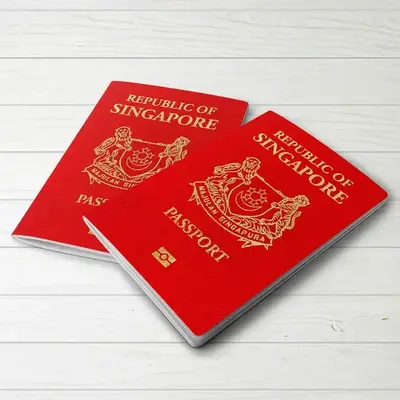Kuidas luua telefoniga sinise taustaga passifotot?
Telefonis sinise taustaga passifoto loomise protsess võib tunduda keeruline. See ülesanne on täis varjatud takistusi, alates õige värvitooni saavutamisest kuni täpsete mõõtmiste säilitamiseni. Kuid ärge muretsege! Näitame teile, kuidas ülesannet lihtsustada.

Sellest artiklist saate teada, kus on nõutav passi suuruse foto sinine taust ning kuidas on lihtne ja arusaadav teha sinise taustaga passifotot veebis.
Sisukord
- Milliste dokumentide puhul kehtib sinise tausta nõue?
- Kuidas asendada passifoto taust telefoniga siniseks? 7ID rakendus
- Kuidas riietuda sinise taustaga passipildi jaoks?
- Mitte ainult passifoto taustaredaktor! Avastage rakenduse 7ID kõik funktsioonid
Milliste dokumentide puhul kehtib sinise tausta nõue?
Teatud riigid nõuavad sinise tausta kasutamist kõigil isikut tõendavatel fotodel: (*) Kuveidis vajate passi, ID-kaardi, juhiloa, elamisloa või sinise taustaga fotot suurusega 4×6 cm. tööluba. Kuveidi passi esmakordsel taotlejal on aga nõutav foto suurus 4×5 cm, samuti sinise taustaga. (*) Kui teie sihtkohaks on Omaan, on teie 4×6 cm viisafotodel sinine taust kohustuslik. Sama kehtib ka passi või ID-kaardi fotode ja isegi elamis- või töölubade kohta. (*) Palestiina nõuab passide ja ID-kaartide jaoks sinise taustaga 35×45 mm fotot.
Samal ajal nõuavad teised riigid üldiste isikut tõendavate fotode jaoks tavaliselt valget või helehalli fototausta, kuid teatud dokumendid nõuavad sinist tausta.
Näited: (*) Malaisia passifoto; (*) Katari passifoto; (*) Jaapani juhiluba; (*) Sri Lanka isikut tõendav foto; (*) Filipiinide passifoto. Ja veel mõned riigid järgivad eeskuju.
Kuidas asendada passifoto taust telefoniga siniseks? 7ID rakendus
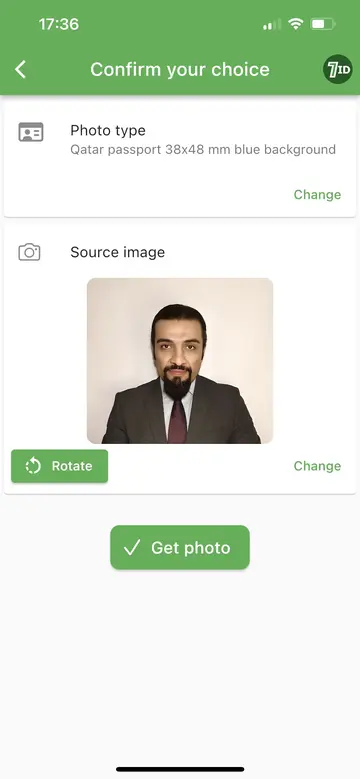
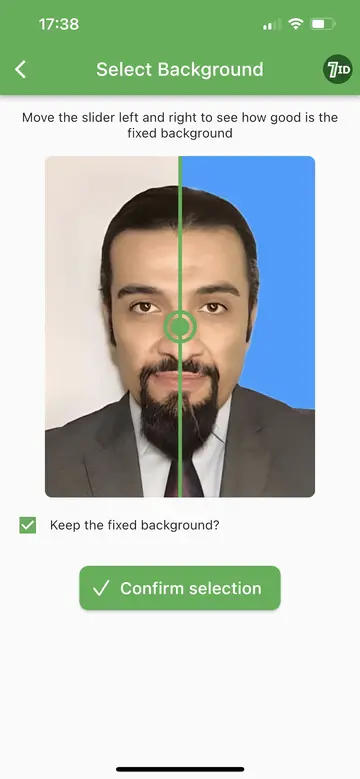
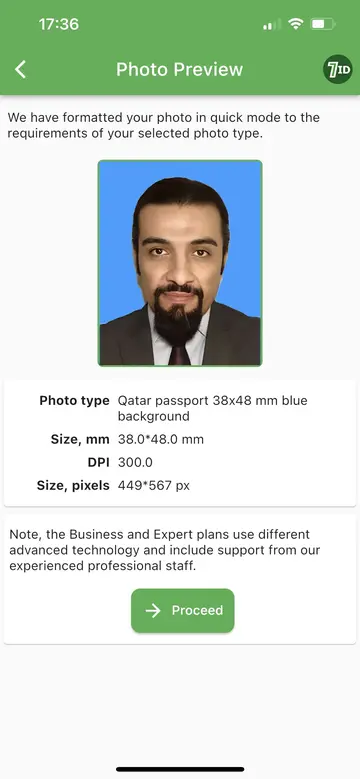
Kas soovite teada, kuidas muuta oma passifoto taust telefoni kasutades siniseks? See on lihtne meie spetsiaalse sinise taustaga fototöötlustööriistaga – 7ID!
Passisuuruses fotole sinise tausta loomiseks tehke järgmist.
- Teil on vaja värvifotot, mis on tehtud viimase kuue kuu jooksul.
- Laadige alla ja installige rakendus 7ID. See on saadaval iOS-i ja Androidi jaoks.
- Laadige oma foto üles rakendusse 7ID, määrake riik ja dokumendi üksikasjad ning laske selle kõikehõlmavatel funktsioonidel teha ülejäänu: (*) Pildi suuruse muutmine: 7ID kärbib teie foto automaatselt, et see sobiks vajalike passifoto mõõtmetega, tagades, et teie pea ja silmad on õigesti paigutatud. (*) Muutke taustavärvi: rakendus 7ID pakub piiramatut redigeerimist, võimaldades kasutajatel teisendada oma passifoto taustad tavaliseks valgeks, helehalliks või kargesiniseks – tagades, et see vastab ametlike dokumentide nõuetele. (*) Printimismall: kui teie passifoto on ette valmistatud ja valmis, pakub 7ID teile prinditavat malli, mis sobib ideaalselt vajalike mõõtmetega. Pilti saab kohandada nii, et see sobiks mis tahes tavalise paberiformaadiga, näiteks 4 × 6 tolli, A4, A5, B5. Kasutage lihtsalt värviprinterit või külastage kohalikku koopiakeskust. Saate kaunilt prinditud foto täpselt vajalikus suuruses.
Kuidas riietuda sinise taustaga passipildi jaoks?
Enne passipildil poseerimist peate järgima riietuskoodi juhiseid: (*) Sinise taustaga passifoto jaoks valige riided, mis on sinisega hästi kontrastsed: oranž, kollane, must, lilla, punane, roheline, jne.; (*) Valige lihtsate rõivastega lihtne ja igapäevane välimus. (*) Vältige vormiriietuse või vormirõivaid meenutavate riiete kandmist. T-särgid on hea ja turvaline valik.
Mitte ainult passifoto taustaredaktor! Avastage rakenduse 7ID kõik funktsioonid
7ID rakendus pole passifoto redaktori jaoks lihtsalt sinine taust. See on täis funktsioone, mis vastavad erinevatele ID-foto nõuetele. Lisaks passifoto tausta muutmisele on rakendusel integreeritud tööriist QR-koodide, vöötkoodide, digitaalallkirjade ja PIN-koodide haldamiseks.
Võtke 7ID rakendusest maksimum!
Loe rohkem:
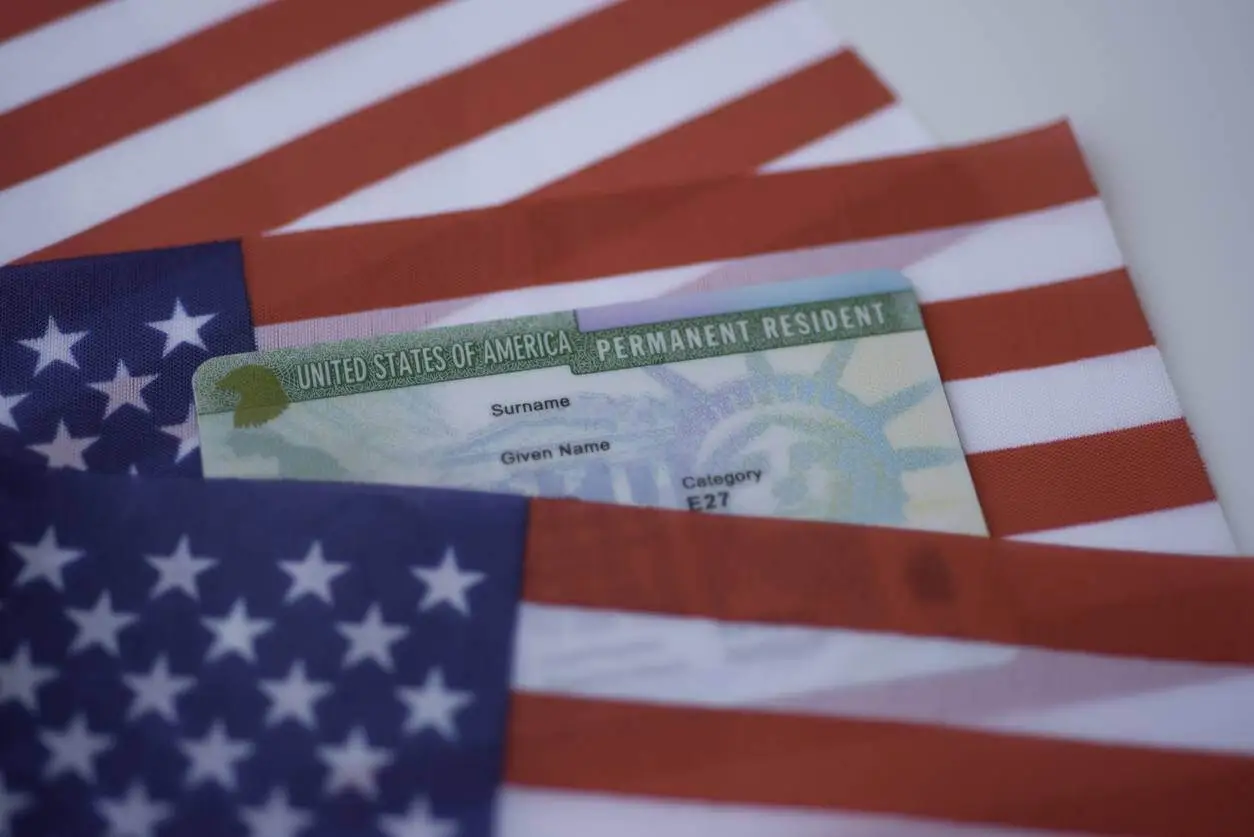
Tasuta DV-loterii fotorakendus: kärpige oma fotot mõne sekundiga
Loe artiklit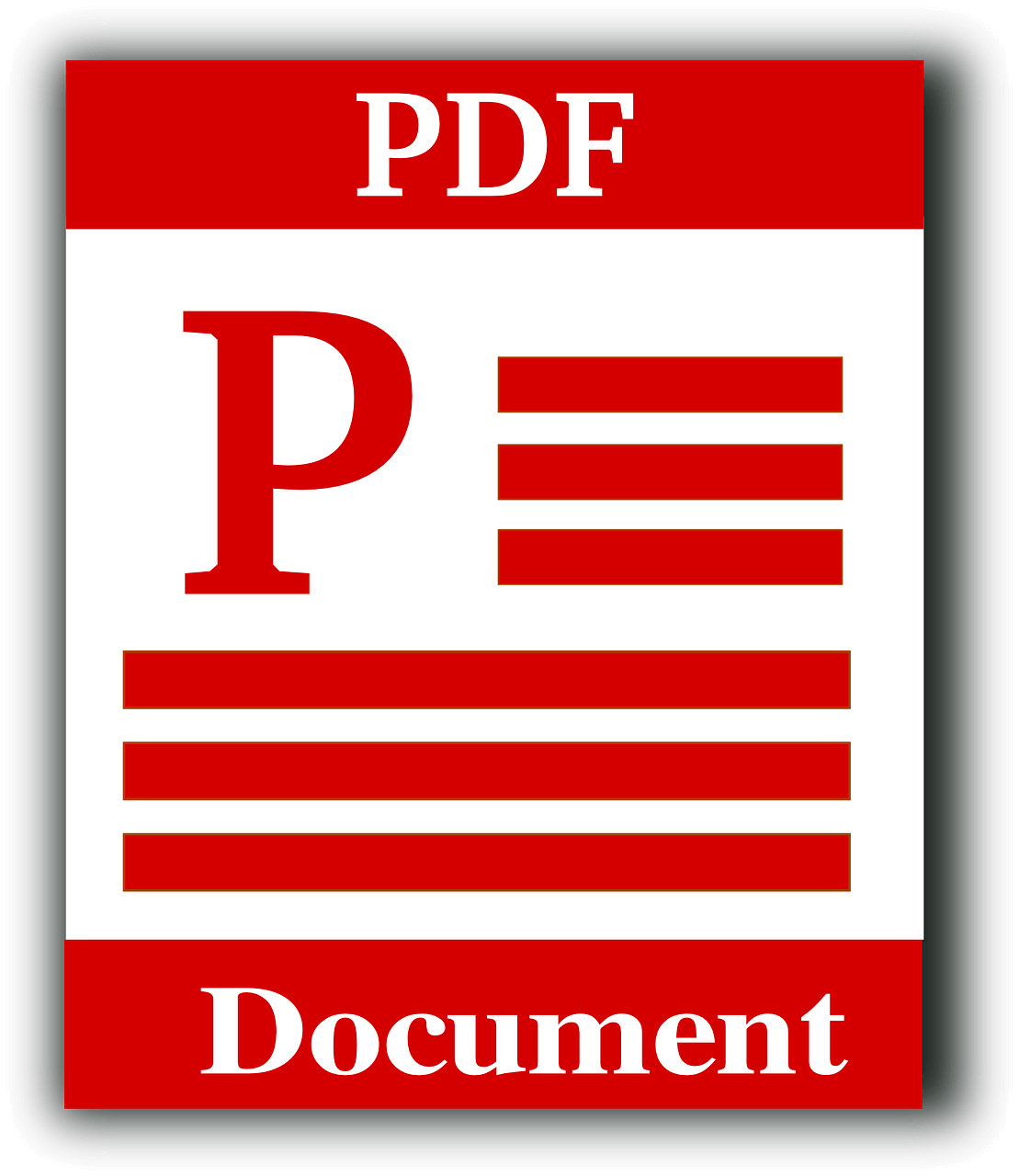
Kuidas lisada allkirja Adobe Acrobatis?
Loe artiklit